Soporte Para Controles de BlueStacks - Disfruta tus Juegos con el Máximo Confort
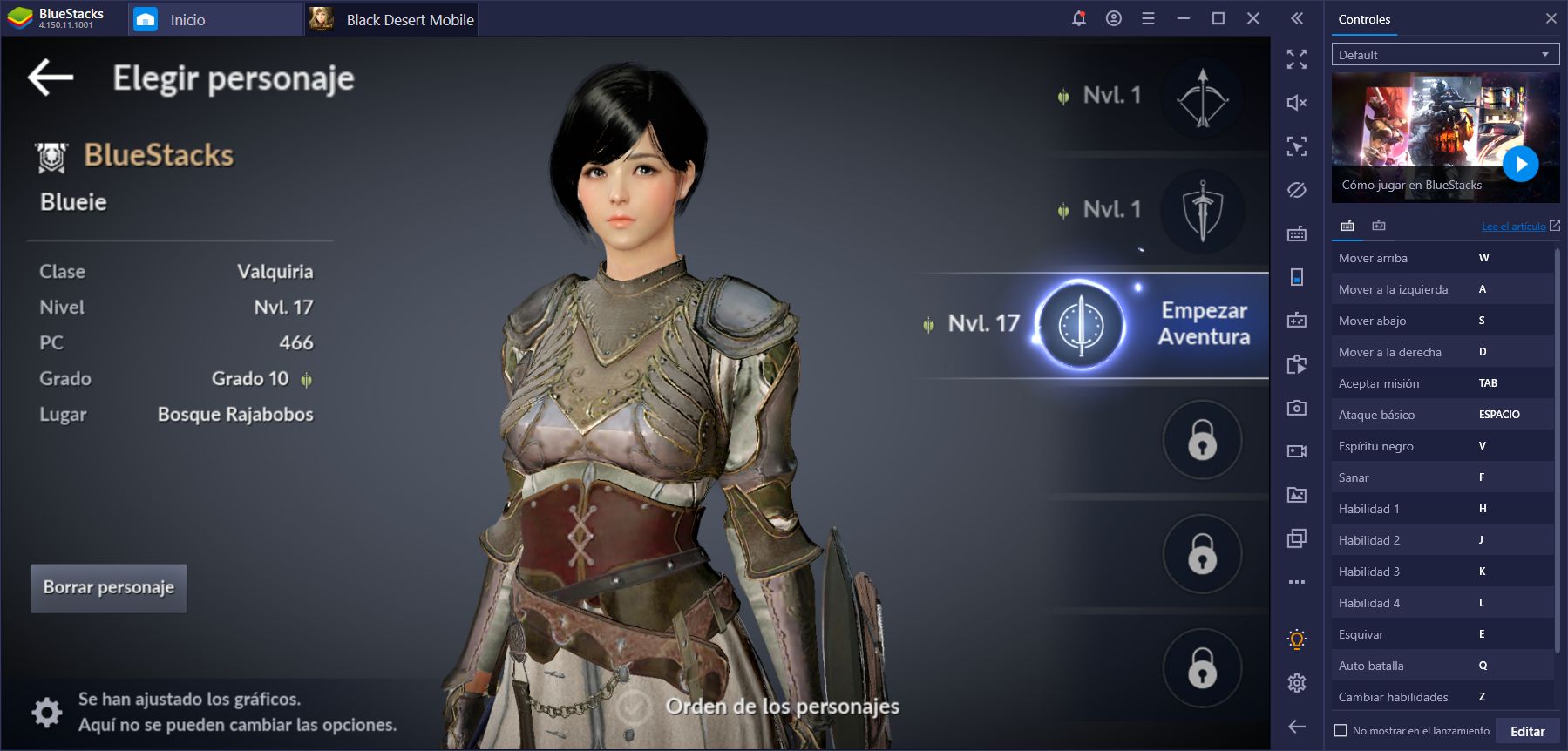
Acá en BlueStacks, nuestro incansable equipo de ingenieros geniales está siempre trabajando en desarrollar nuevas herramientas para poder aprovechar al máximo tus juegos favoritos para Android. No contentos con permitirte nada más disfrutar de dichos títulos en tu gran monitor, con controles de mouse y teclado significativamente superiores, y gráficas y rendimiento sin paralelo, nuestro emulador de Android ofrece numerosas herramientas para mejorar tu experiencia de juego.
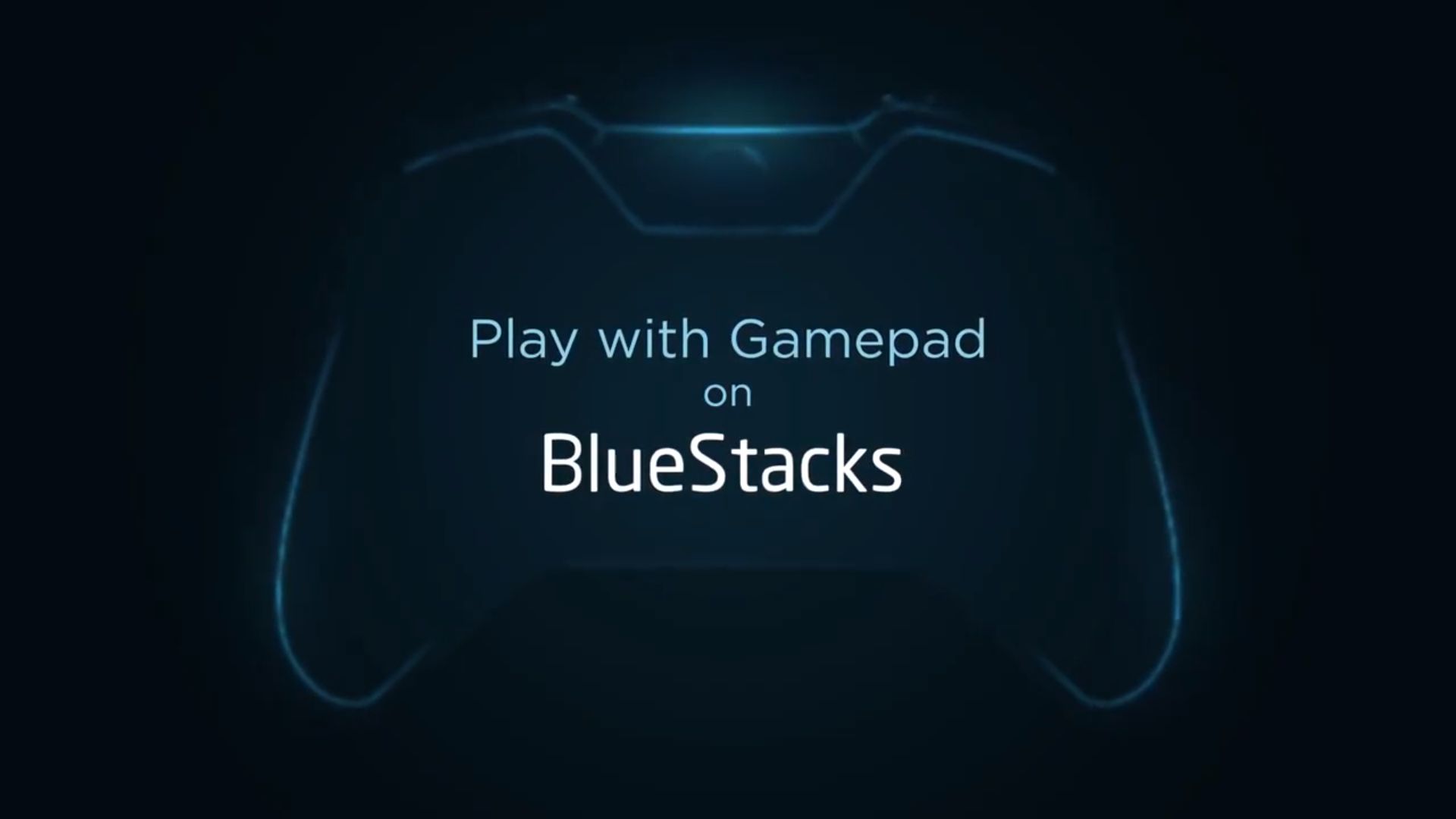
El Asignador de Teclas, La Grabadora de Macros, y el Administrador de Instancias son solo unas cuantas de estas herramientas. No obstante, a pesar de que añadir atajos en tu pantalla para poder controlar efectivamente cualquier aspecto de tu juego usando mouse y teclado es sorprendente, no podemos vencer el confort de jugar usando un control. Y hablando de éso, ¿sabías que hay juegos para BlueStacks que son 100% compatibles con controles? Así es, en vez de jugar juegos como Azur Lane, Bombastic Brothers, o el popular Black Desert Mobile con tu mouse y teclado, podrías estarlos disfrutando con un mando.
Con la configuración ideal, jugar con un control podría revolucionar la forma en la que experimentas tus juegos favoritos. Imagina que, en vez de jugar en tu escritorio, puedas conectar tu PC a una gran TV en la sala de estar, y conectar un control de manera inalámbrica para poder jugar estos juegos como lo harías en una consola.
En este artículo, explicaremos precisamente cómo configurar tu mando para jugar en BlueStacks. No te preocupes; ¡es mucho más fácil de lo que suena!

Conectando tu Control con BlueStacks
Existen una gran variedad de controles en el mercado, con distintos drivers y procesos de configuración. BlueStacks solo es compatible con aquellos mandos que sean soportados de manera nativa por Windows, es decir, controles de Xbox y uno que otro mando de Logitech. Sin embargo, si tienes otro tipo de control, como uno de PS4, es posible que puedas usarlo con BlueStacks.
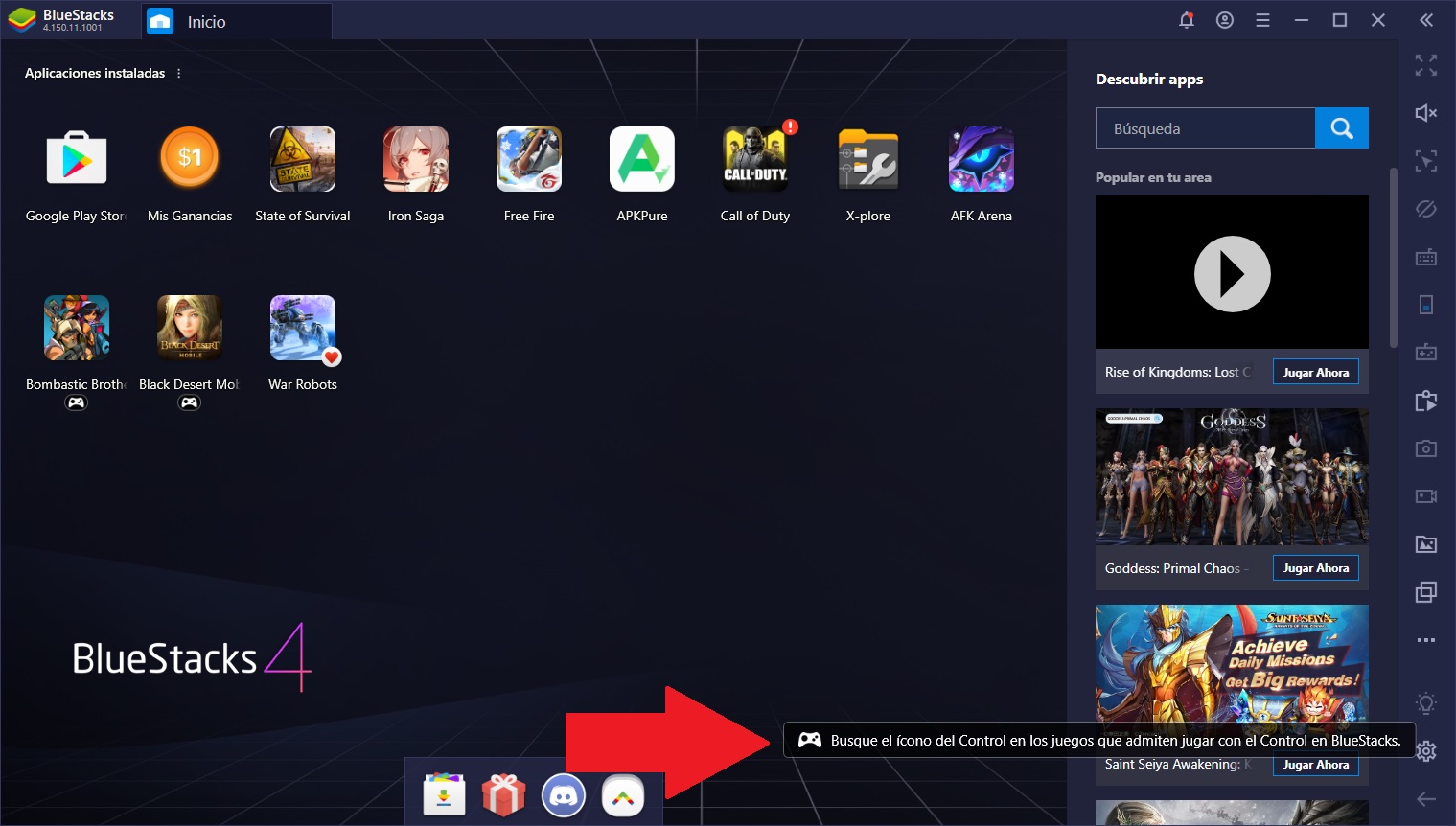
Para conectar un control nativo a BlueStacks, lo único que deberás hacer es enchufarlo a un puerto USB mientras estés en la pantalla de inicio. Al ser conectado, deberás recibir una notificación en la esquina inferior derecha indicando que el mando ha sido conectado. Si tienes otro tipo de control, sin embargo, quizás necesitarás descargar software adicional para emular un control de Xbox y correrlo antes de lanzar BlueStacks. Si lo configuras correctamente, tu mando debería ser reconocido por BlueStacks sin problemas—¡Nosotros estamos usando un control de PS4 sin ningún inconveniente en absoluto!
Encontrando Juegos Compatibles
Aparte de los títulos que hemos mencionado arriba como Azur Lane y Bombastic Brothers, hay otros juegos con soporte para controles y que ofrecen esquemas de controles predefinidos para tu comodidad. Puedes ver si un juego es compatible por medio del símbolo de control que aparece debajo de su ícono en la pantalla de inicio. De hecho, si pasas el cursor por encima de este símbolo, puedes ver si tu control ha sido detectado por BlueStacks.
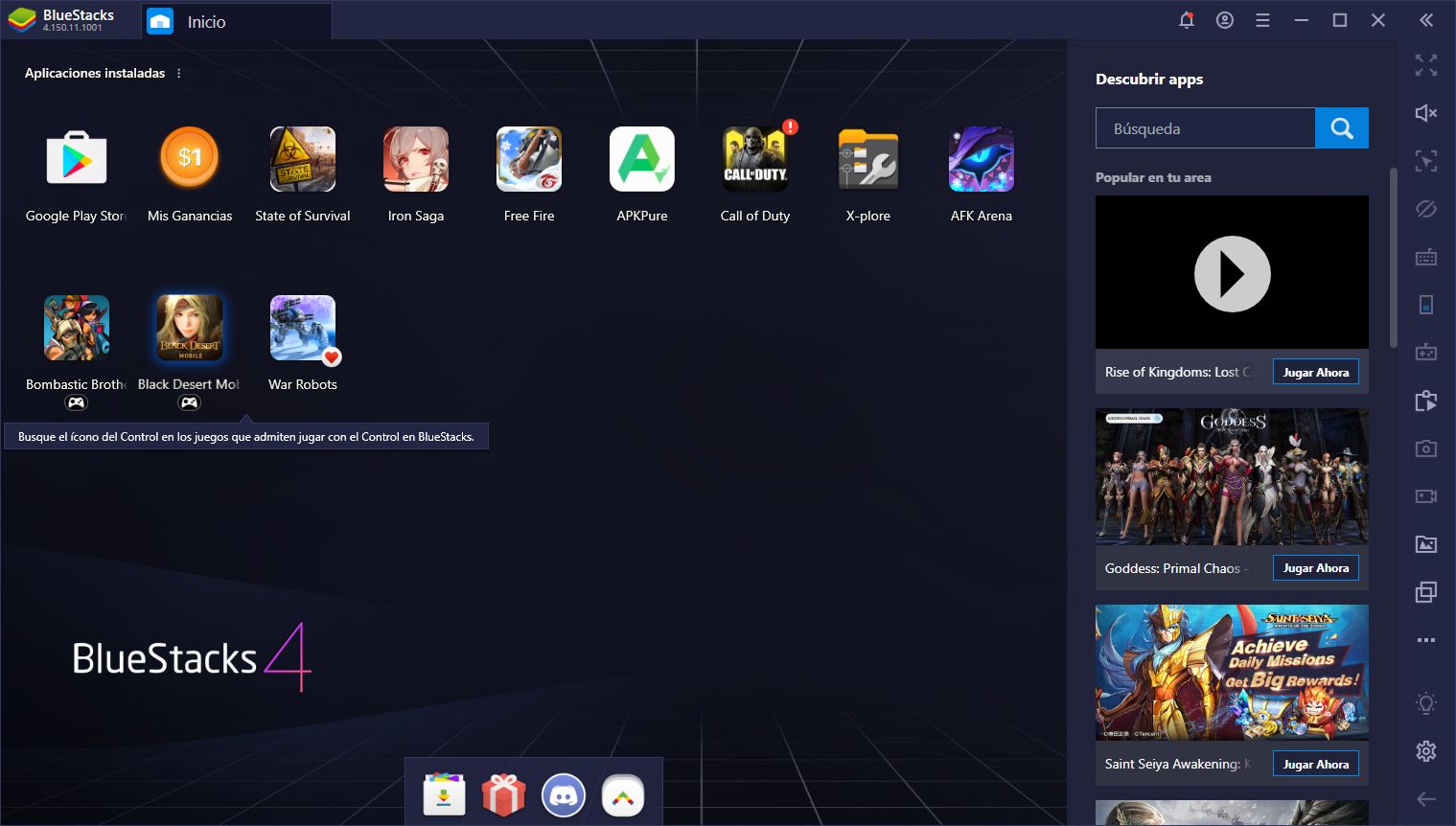
A pesar de que la lista de juegos con soporte para controles es relativamente corta, estamos trabajando para agregar más juegos en actualizaciones próximas, de modo que los puedas disfrutar cómodamente usando tu control.
Uso del Control
Como mencionamos hace poco, los juegos con soporte para controles vienen con esquemas predefinidos, diseñados por nuestros propios ingenieros. Sin embargo, algunos juegos requieren realizar clics adicionales y otras acciones que no pueden ser mapeadas al control. Por ejemplo, mientras que puedes divertirte un buen rato completando misiones en Bombastic Brothers con el control, aún deberás hacer clic en la interfaz entre niveles para mejorar a tus personajes o proceder al próximo reto.
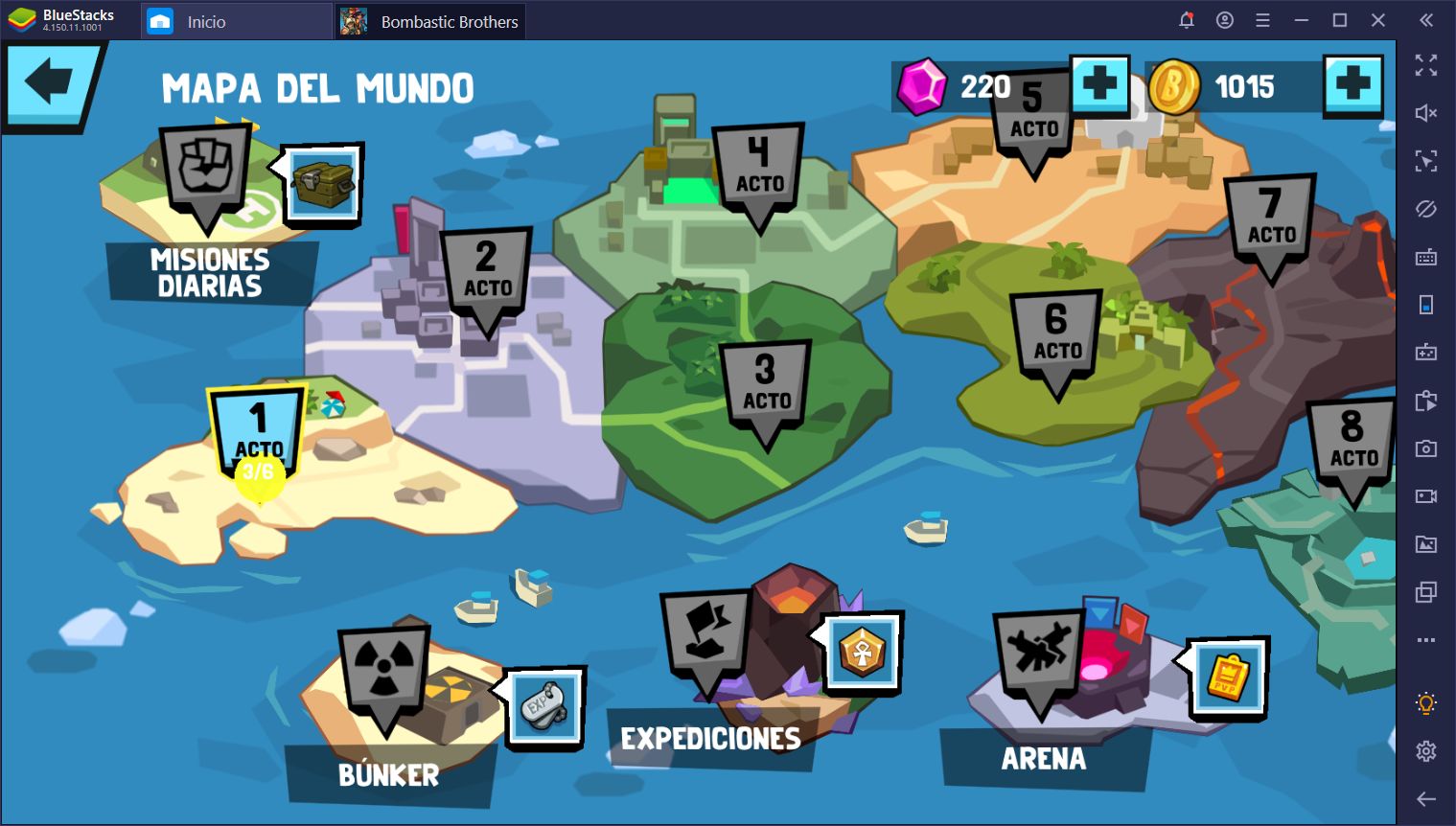
Para este tipo de juegos que ameritan clics adicionales, puedes presionar Start en tu control para liberar el cursor del mouse y moverlo con las palancas. Al presionar A (o X en los mandos de PS4), puedes simular un clic izquierdo en cualquier parte de la pantalla. En este sentido, puedes hasta jugar los juegos de estrategia con tu control, sin tener que tocar tu mouse o teclado.
Además, si en cualquier momento necesitas consultar los controles en cualquier juegos, puedes fácilmente hacerlo al pulsar Select en tu control, lo cual va a abrir el Panel Guía de BlueStacks. De hecho, nosotros recomendamos siempre tener el panel abierto para poder tener los controles en pantalla en todo momento. Los juegos como Black Desert Mobile tienen muchísimos controles así que esta guía será de gran utilidad en todo momento.
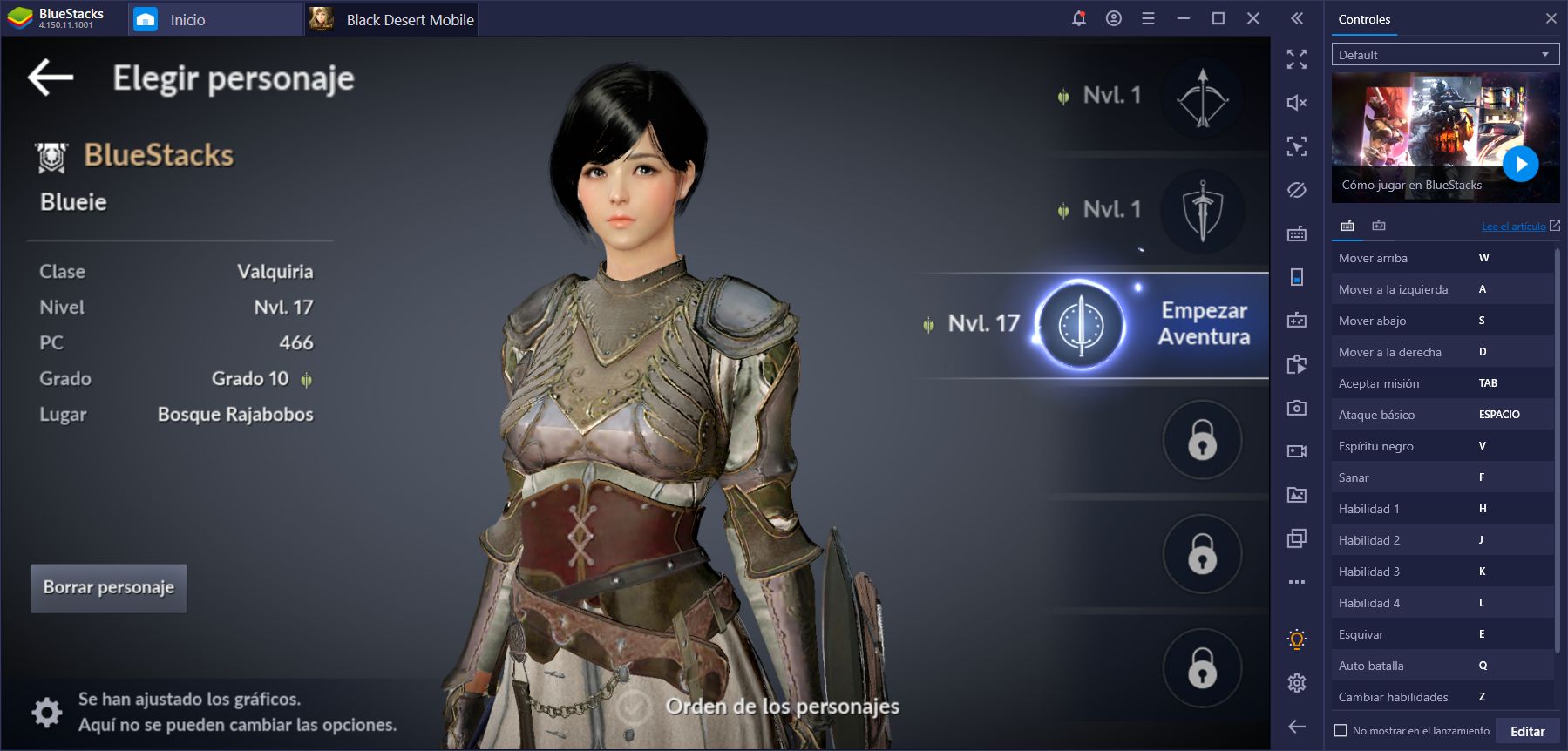
Con BlueStacks y el soporte para controles, estamos revolucionando la forma en la que experimentas y disfrutas tus juegos favoritos para móviles. Recuerda que, en el futuro, estaremos agregando más juegos a la lista de títulos compatibles con controles.
¿Ya has probando jugando con BlueStacks con control? ¿Cuáles son tus juegos favoritos para jugar con esta función? ¡Deja tus comentarios y opiniones acerca del soporte para controles en la sección de abajo!













